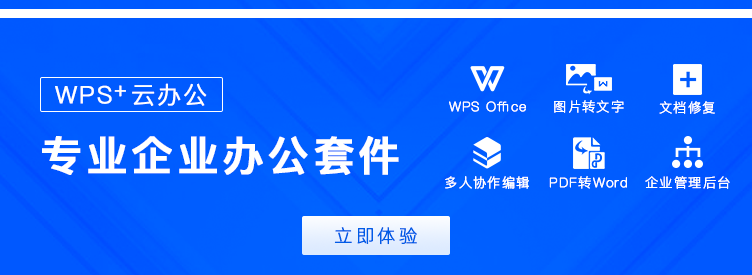本教程适用版本:WPS 365 点击免费使用

在数据量巨大的表格中,如何快速找到指定内容呢?这就要用到 INDEX 函数了。
以下面这个服装运费表格为例,现在要查找地区12/尺寸22的运费。
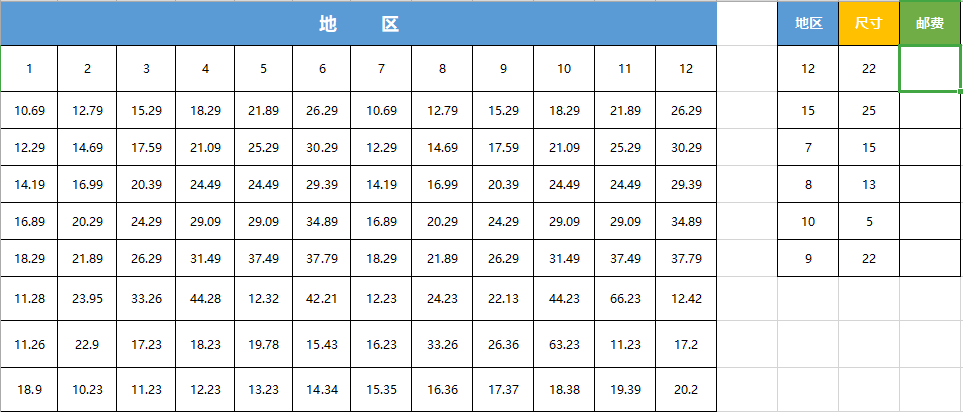
>>免费升级到企业版,赠超大存储空间
将光标放在(B11)处,点击插入函数-查找与引用-INDEX函数,在弹出的对话框中有四项参数:
“数组”是你要查找数据的区域;
“行序数”是查找数据的行数,“列序数”是查找数据的列数;
“区域序数”是引用的单元格区域。
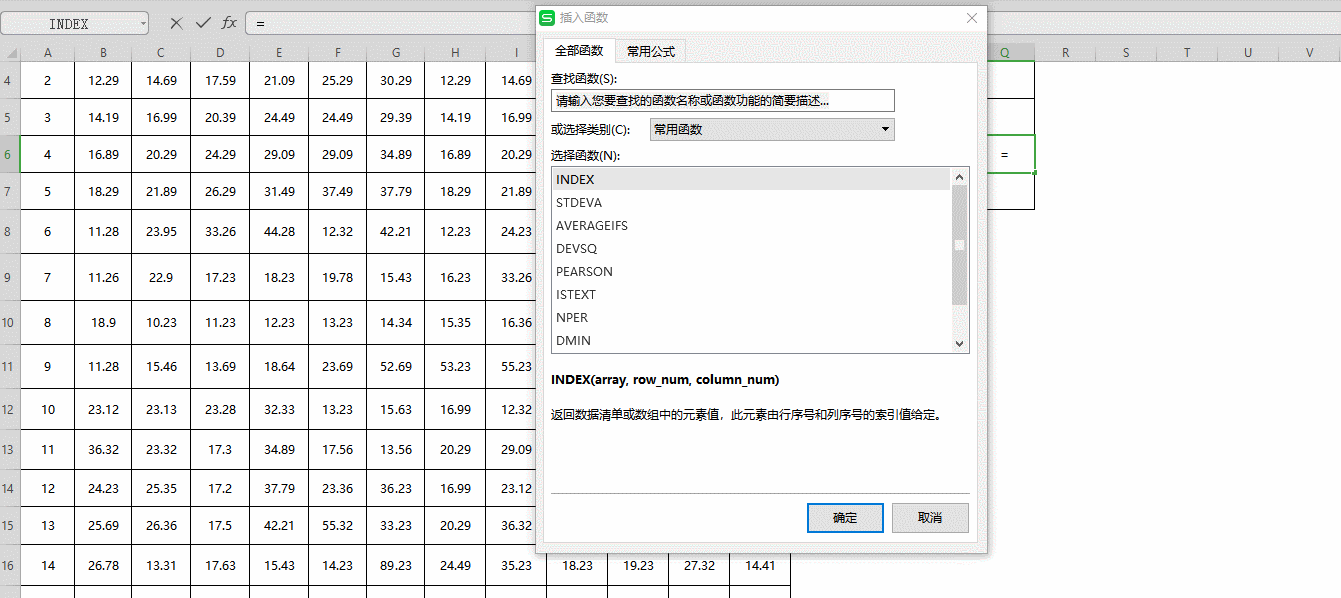
- 在第一项“数组”中选定(B3:M27)区域,因为要查找地区12/尺寸22的数据,所以在第二项“行序数”中输入(A24),
在第三项“列序数”中输入(M2),因为只有单个区域,所以可以不填区域序数。
然后点确定,就能快速查找出尺寸尺寸22/地区12的运费是多少了。
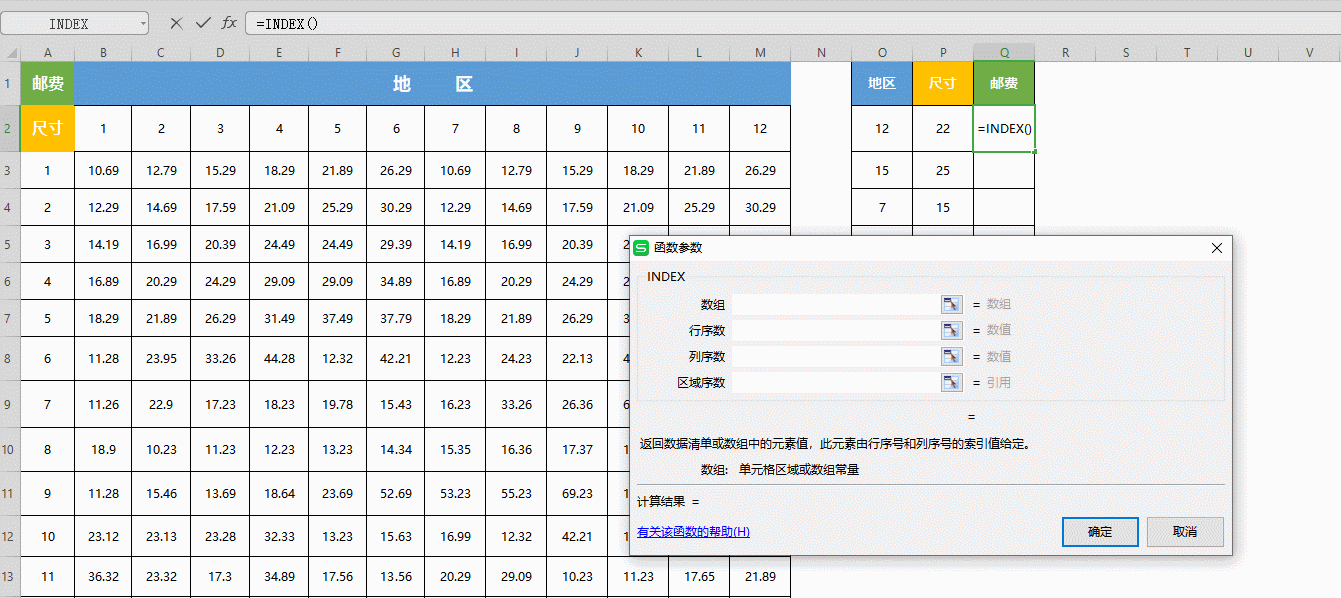 >>免费升级到企业版,赠超大存储空间
>>免费升级到企业版,赠超大存储空间
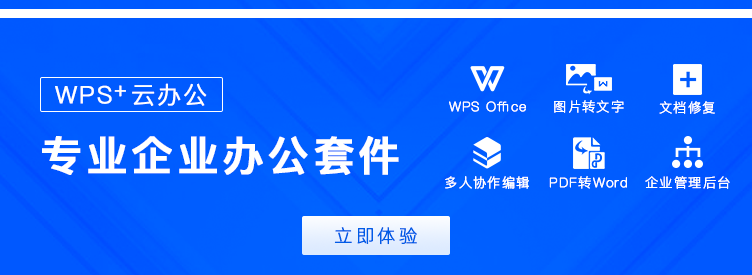
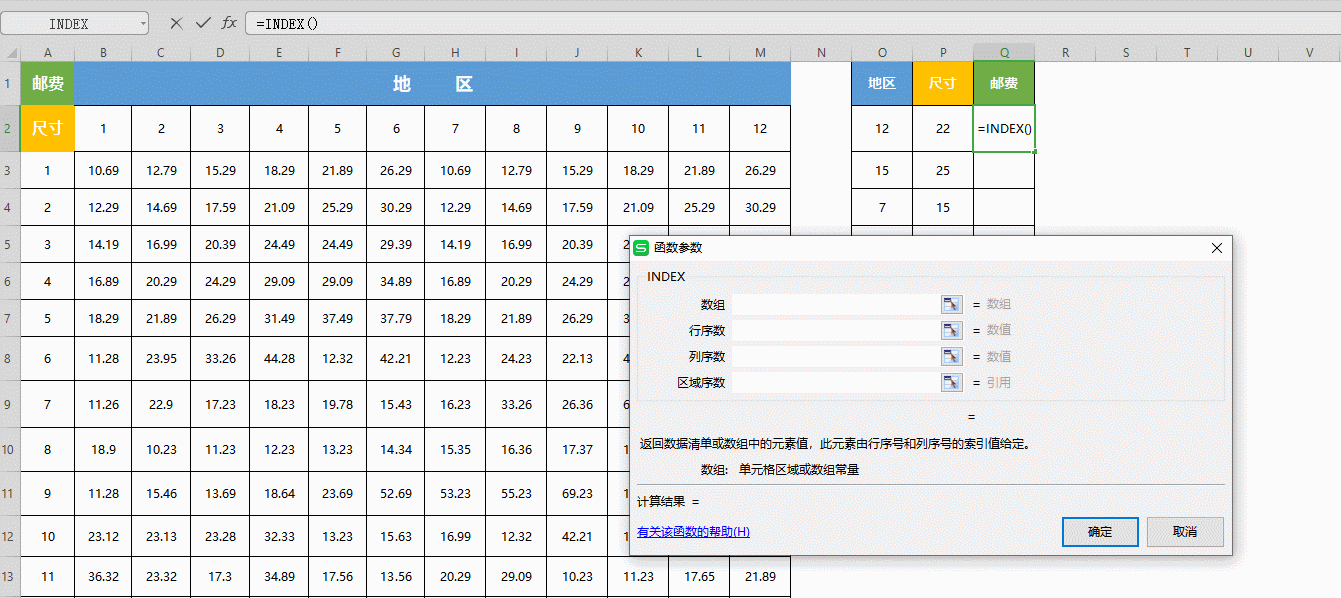 >>免费升级到企业版,赠超大存储空间
>>免费升级到企业版,赠超大存储空间